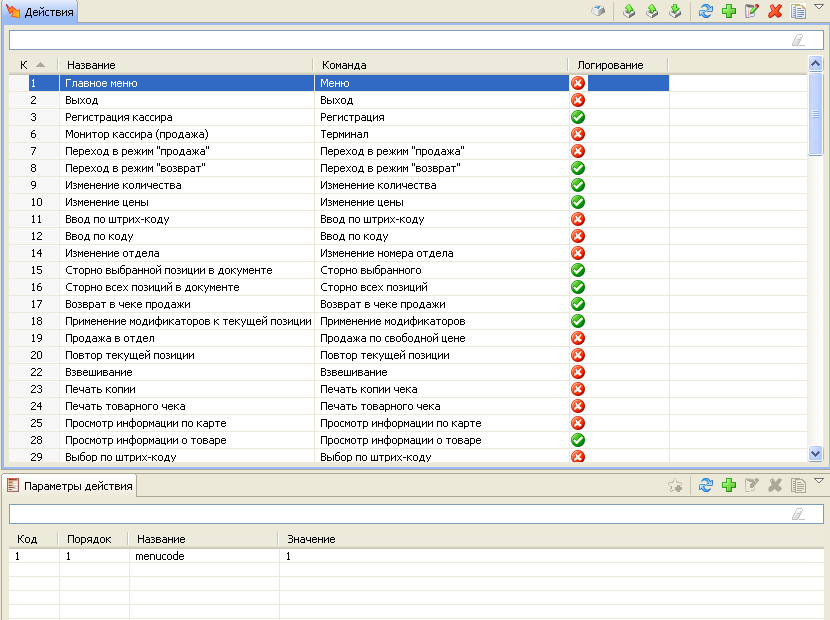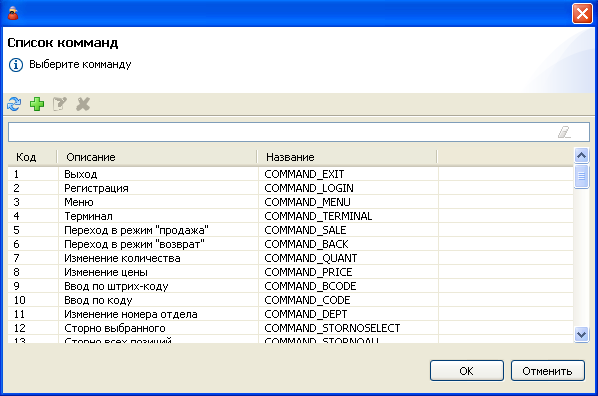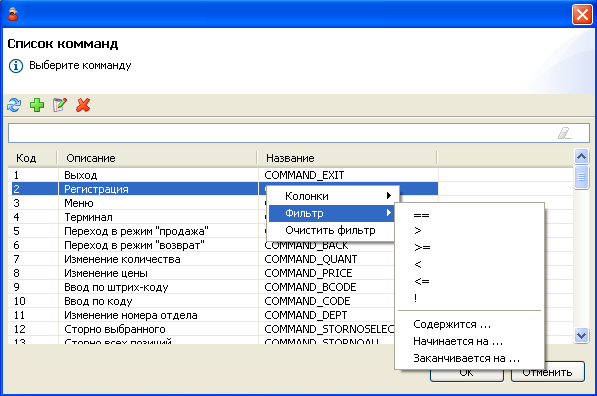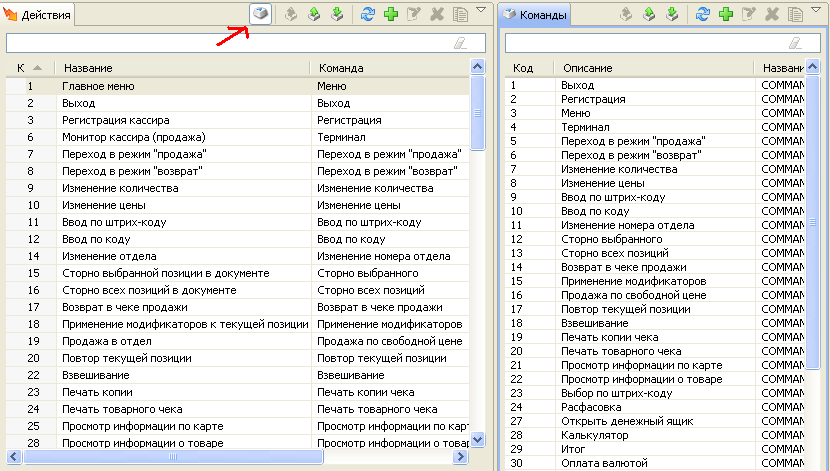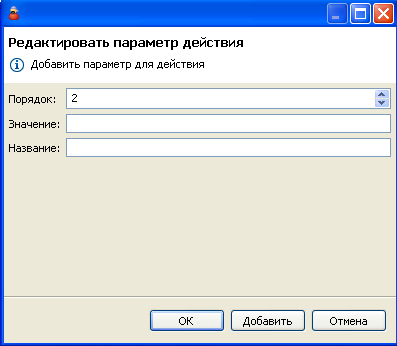Действия
Действие представляет собой некоторую команду, которая будет выполнятся при обращении к нему. Обычно, действия назначают на пункты меню и кнопки клавиатуры.
Для того, чтобы работать с действиями необходимо перейти к разделу "Сервис" и выбрать пункт меню "Действия". В правой части окна появится список существующих действий.
Для каждого действия определен набор параметров, которые необходимы для его выполнения.
С этим разделом можно производить следующие виды действий:
Добавить. Способы добавления нового действия описаны здесь. Окно для добавления действия выглядит следующим образом:
- Код - выставляется по умолчанию, но может быть изменен. В случае изменения нужно убедиться, что другого действия с таким кодом нет.
- Название - название действия.
- Логирование события - если поставить галочку, то при выполнении данного действия соответствующая запись будет появляться в файле журнала событий.
Команда - на действие должна быть назначена команда, которую можно выбрать из списка команд нажатием кнопки "...".
В появившемся окне существует возможность добавления, редактирования и удаления команды. Для выполнения этих действий на панели команд существуют соответствующие кнопки. Так как часто команд бывает очень много, предусмотрена возможность фильтрации. Для применения фильтра нужно кликнуть правой кнопкой мыши по рабочей области.
Показать команды. Все существующие команды можно просматривать, добавлять, редактировать и удалять не только в режиме добавления действия. На панели команд существует кнопка "Показать команды",
при нажатии на которую в правой части окна появится список команд
Работа с командами аналогична работе с действиями: существует возможность импорта и экспорта команд; добавления, редактирования и удаления команд; добавления копированием.Другие действия. Кроме перечисленных, с действиями можно выполнять: импорт и экспорт, редактирование, удаление, добавление копированием. Все эти действия описаны здесь. Так же существует возможность работы с колонками и фильтром.
Параметры действия
Действие может требовать для выполнения набор параметров (или один параметр). Для того, чтобы задать параметры для действия необходимо выделить его при помощи левой кнопки мыши. В нижней части окна отобразятся параметры для данного действия, если они существуют. Добавить параметр можно следующим образом:
На панели команд параметра выбрать кнопку "Добавить значение"
В появившемся окне нужно заполнить предложенные поля:
- Порядок - необходимо для определения следования параметров для действия. Порядок так же выставлен по умолчанию и может быть изменен.
- Значение - это принимаемое параметром значение.
Наименование - название параметра.
После заполнения полей нажмите кнопку "Ок" или кнопку "Добавить", если предполагается добавление ещё одного параметра.
На панели команд раскрыть выпадающее меню и выбрать пункт "Добавить".
Так же для параметра доступны кнопки "Редактировать", "Удалить", "Добавить копированием", работа которых аналогична работе таких же кнопок в разделе "Действия".